La charge rapide est un concept que Qualcomm a inventé pour la première fois en 2013. Depuis, a été mis à jour plusieurs fois et adopté de différentes manières par de nombreux fabricants de smartphones. Mais la plupart d'entre nous ont entendu parler de la charge rapide comme la nouvelle fonctionnalité la plus populaire sur le Samsung Galaxy S6..
À présent, toutes les grandes entreprises mondiales de smartphones utilisent la charge rapide d'une manière ou d'une autre. Nous vivons nos vies d'une manière où chaque seconde compte, et une charge rapide peut nous faire gagner un temps précieux.
La technologie est incroyablement utile, car il peut charger complètement le téléphone en moins d'une heure. Certains appareils parviennent même à obtenir 4 heures d'utilisation supplémentaires avec seulement 10 minutes de charge.
Comment fonctionne la charge rapide?
Pour comprendre la puissance de la charge rapide, nous devons analyser comment fonctionnaient les chargeurs normaux. Jusqu'à maintenant, les chargeurs ont pris soin de ne pas laisser trop de courant entrer dans l'appareil car cela pouvait endommager la batterie et faire frire le téléphone dans certains cas.
La charge rapide fonctionne avec une limite de tension augmentée, permettant des temps de charge considérablement plus courts. Même si cela semble risqué, la technologie existe depuis assez longtemps pour être sûre. Et non, le fiasco de la note 7 cela n'avait rien à voir avec une charge rapide.
Mais comme pour toutes les technologies en développement, les choses ne sont pas parfaites. Les utilisateurs signalent des problèmes de charge rapide uniquement après l'achat de leur appareil. Avec ça en tête, Jetons un coup d'œil aux facteurs les plus courants qui entraîneront l'arrêt rapide de la charge du téléphone:
-
Utilisation d'un chargeur qui ne prend pas en charge la charge rapide adaptative
-
Adaptateur défectueux
-
Câble USB cassé
-
Accumulation de peluches et de saletés à l'intérieur du port micro-USB (port de chargement)
-
Port de charge défectueux
-
La charge rapide est désactivée dans les paramètres
-
Problème logiciel
Il n'y a aucun moyen d'identifier le problème en une seule étape, alors restez avec nous et suivez chaque méthode dans l'ordre jusqu'à ce que vous puissiez trouver une solution qui permet une charge rapide ou au moins signaler le problème. Commençons.
avant de continuer:
-
Assurez-vous que le câble de charge est correctement connecté. Vous devez appliquer beaucoup de force pour l'insérer complètement, alors n'ayez pas peur d'exercer une certaine force jusqu'à ce que vous entendiez le câble claquer.
-
Réinitialisez le cycle de la batterie en la vidant complètement jusqu'à ce qu'elle s'éteigne, puis en la chargeant immédiatement. 100% car cela réinitialise le cycle de la batterie et devrait aider à corriger les erreurs liées à la charge. Répétez ce processus au moins 5-6 fois avant d'abandonner.
-
Abaissez le panneau de notification et modifiez la luminosité de l'écran d'automatique à manuel, puis de nouveau à automatique.
-
Changez le câble USB et si cela ne résout pas le problème, essayez d'utiliser n'importe quel autre chargeur rapide.
Méthode 1: assurez-vous que la charge rapide est activée à partir des paramètres
Certains fabricants ont la possibilité de désactiver la charge rapide dans le menu Paramètres. Qui sait? Vous l'avez peut-être désactivé par erreur ou une mise à jour logicielle l'a fait pour vous. De nombreux utilisateurs de Samsung Galaxy S6 ont remarqué que la charge rapide était désactivée avec la mise à jour Android 6.0.1. Avant de faire autre chose, voici comment vous assurer que la charge rapide est activée dans les paramètres de votre appareil:
-
Ouvrez le menu de l'application et appuyez sur Paramètres.
-
Tambours.
-
Faites défiler jusqu'à la dernière option. Assurez-vous que le commutateur à côté de Chargement rapide du câble est activé.
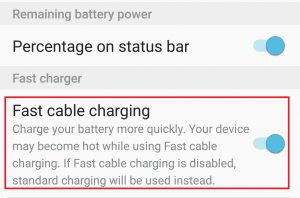
-
Branchez le téléphone avec le chargeur d'origine et vérifiez si la charge rapide fonctionne. Au contraire, redémarrez l'appareil et réessayez avant de passer à la méthode suivante.
Méthode 2: utilisation d'un chargeur rapide certifié
S'assurer que vous utilisez un chargeur rapide certifié est extrêmement important. Un chargeur traditionnel ne pourra pas amplifier la puissance de charge comme le font les certificats. En outre, Vous devez vous assurer que le chargeur mural auquel vous vous connectez a une puissance de sortie d'au moins 2 amplis.
Commencez par regarder votre adaptateur de chargeur. S'il est capable de charger rapidement, devrait être écrit dessus. Selon le fabricant, je devrais dire quelque chose comme “Charge rapide adaptative”, “Charge rapide”, “Chargement de la planche” O “Charge rapide”. Si vous ne voyez aucune charge rapide liée à votre adaptateur, vous essayez probablement de charger rapidement avec un chargeur qui ne peut pas.
Si votre chargeur, En réalité, dit qu'il prend en charge la charge rapide, passer à la méthode suivante.

Méthode 3: utiliser un autre câble USB
Dans la majorité des cas, Le câble USB se casse avant l'adaptateur. L'utilisation d'un câble USB défectueux ne signifie pas nécessairement que le téléphone cesse de se charger complètement. Dans certains cas, un seul des deux connecteurs dorés à l'intérieur du slot micro USB se cassera, ce qui empêchera le téléphone de se charger rapidement, mais il pourra toujours se recharger en mode normal.

Prouvons que c'est le cas en remplaçant le câble USB par un autre. Remplacez uniquement le câble, mais utilise toujours le même chargeur mural. S'il se charge rapidement avec ce câble juste inséré, alors tu devrais te débarrasser de l'ancien.
Si ça n'a pas marché, il y a encore autre chose à faire ici si vous en avez les moyens. Si possible, testez la combinaison de chargeur / câble qui ne se chargeait pas correctement sur un autre appareil à charge rapide. Si cela ne fonctionne pas avec l'autre appareil, le problème vient probablement du chargeur.
Méthode 4: enlever les peluches et la saleté accumulées
Si les méthodes ci-dessus n'ont pas fonctionné, cela pourrait valoir la peine de chercher des peluches à l'intérieur du port de chargement, saleté ou autres débris. Parfois, l'accumulation de saleté et de peluches autour des connecteurs rendra difficile le transfert d'électricité. Voici un guide rapide pour vous assurer que cela n'arrive pas:
-
Commencez par utiliser une lampe de poche pour regarder à l'intérieur du port micro-USB. Voyez-vous des signes de matériel étrange? Si tu le vois, continuer.
-
Éteignez complètement votre téléphone et utilisez une petite pince à épiler, une aiguille ou un cure-dent pour enlever toute grosse accumulation de débris.

-
Trempez un petit coton-tige dans de l'alcool à friction et laissez reposer un moment.
-
Utilisez le coton-tige pour faire des mouvements circulaires à l'intérieur du port de charge pour enlever toute saleté restante.
-
Laissez votre téléphone sécher pendant une heure ou deux avant de le rallumer.
-
Rebranchez le chargeur et vérifiez s'il se charge rapidement ou non.
Méthode 5: charger en mode sans échec
S'il n'a pas encore été téléchargé, exclure la possibilité d'un conflit logiciel. Nous pouvons le faire en démarrant l'appareil en mode sans échec et voir s'il est capable de se charger rapidement..
En mode sans échec, votre appareil n'exécutera pas les applications que vous avez installées jusqu'à présent et ne dépendra que des applications préchargées fournies avec l'appareil. Commençons par entrer en mode sans échec:
-
Avec le téléphone allumé, appuyez et maintenez le bouton d'alimentation pendant plusieurs secondes.
-
Lorsque vous voyez le menu des options d'alimentation, appuyez et maintenez la mise hors tension.
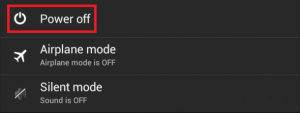
-
Si vous avez appuyé correctement sur l'option Éteindre pendant longtemps, vous obtiendrez un message caché vous demandant si vous souhaitez redémarrer en mode sans échec. Cliquez sur OK.
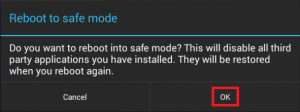
-
Vous serez maintenant en mode sans échec en vérifiant si l'icône du mode sans échec est présente dans le coin inférieur gauche de l'écran.
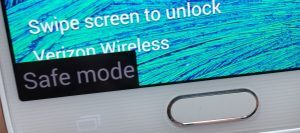
-
En mode sans échec, branchez votre chargeur et voyez s'il se charge rapidement. Si ça ne marche pas, passer à la méthode suivante et dernière.
Cependant, si la charge rapide est effectuée en mode sans échec, vous avez clairement un conflit d'application. Vous devez maintenant désinstaller toutes les applications récemment téléchargées qui, selon vous, pourraient interférer avec le chargement rapide. Si vous avez installé des applications de gestion de batterie, je commencerais par eux. Voici un guide rapide:
-
Aller aux paramètres> Gestionnaire d'applications> Déchargé.
-
Appuyez sur l'application que vous souhaitez désinstaller.
-
Appuyez sur Désinstaller et appuyez sur OK pour confirmer.
-
Répétez la procédure pour chaque application que vous pensez être responsable du conflit logiciel et démarrez en mode sans échec pour voir si le problème est résolu.
Méthode 6: faire une réinitialisation d'usine
Si la désinstallation des applications cachées n'a pas restauré la capacité de charge rapide de votre appareil, il y a une étape de plus que vous pouvez faire avant de l'envoyer pour réparation. Mais j'espère, faire une réinitialisation d'usine résoudra votre problème.
Noter: avant de continuer, il faut savoir qu'une réinitialisation d'usine effacera toutes vos données personnelles présentes sur le téléphone. Il est recommandé de créer une sauvegarde avant de faire une réinitialisation d'usine.
-
Aller aux paramètres> Paramètres avancés.
-
Appuyez sur Sauvegarder et réinitialiser et voyez si les sauvegardes sont activées sur votre appareil. Si vous n'avez pas de sauvegarde, devrait le faire maintenant.
-
Faites défiler vers le bas et appuyez sur Réinitialisation des données d'usine.
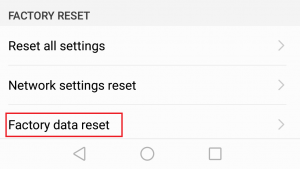
-
Appuyez sur Redémarrer le téléphone et attendez la fin du processus.
-
Attendez que votre téléphone redémarre et vérifiez si la charge rapide fonctionne correctement.
Méthode 7: vider le cache
Dans certains cas, Les pilotes USB installés sur le téléphone peuvent conserver un mauvais cache, donc ce problème est déclenché. Ensuite, dans cette étape, nous allons vider ce cache puis vérifier si cela résout notre problème. Pour ça:
-
Faites glisser le panneau de notification et sélectionnez le bouton “Réglage”.
-
Cliquez sur l'option “Applications”.
-
Dans le coin supérieur droit, sélectionnez les « Trois points » puis cliquez sur le bouton « Afficher les applications système ».
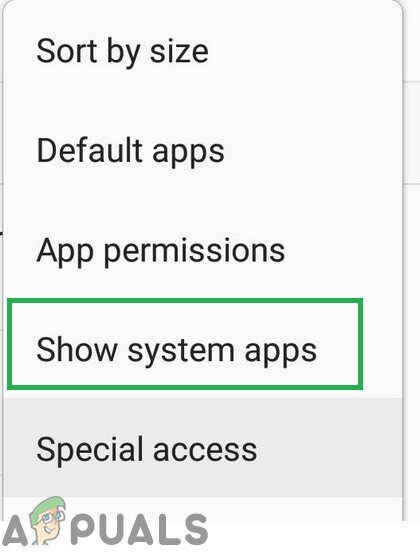 En cliquant sur l'option « Afficher les applications système »
En cliquant sur l'option « Afficher les applications système » -
Veuillez sélectionner “Configuration USB” Oui / O “USB” de la liste.
-
Cliquez sur l'option “Espace de rangement” après avoir sélectionné et cliqué sur le bouton “Suprimmer les données”.
-
En outre, appuie sur le bouton “Vider le cache” et redémarrer le téléphone.
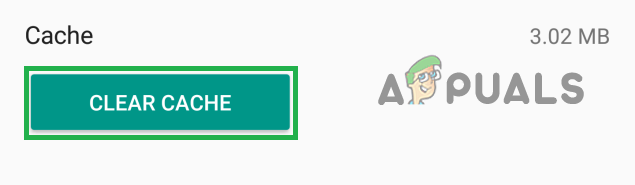 En appuyant sur le bouton « Vider le cache »
En appuyant sur le bouton « Vider le cache » -
Vérifiez si le problème persiste.
Méthode 8: désactiver le débogage USB
Dans certains cas, l'erreur peut être déclenchée si le mode de débogage USB a été activé sur votre mobile. Pourtant, il est recommandé de désactiver ce mode et de vérifier si la fonction de charge rapide fonctionne. Pour cela:
-
Faites glisser le panneau de notification et appuyez sur l'option “Réglage”.
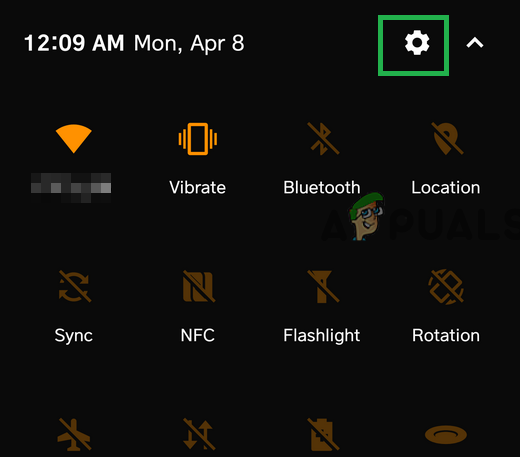 Faites glisser le panneau de notification et appuyez sur l'option “Réglage”
Faites glisser le panneau de notification et appuyez sur l'option “Réglage” -
Faites défiler vers le bas et cliquez “Système”.
-
Sélectionnez le bouton “Options de développeur” puis cliquez sur le bouton “débogage USB” pour le désactiver.
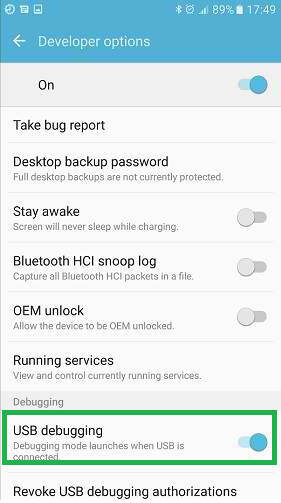 Désactiver le débogage USB dans les options de développement
Désactiver le débogage USB dans les options de développement -
Après désactivation, vérifier si le problème persiste.
Si vous avez utilisé toutes les méthodes ci-dessus et que vous n'avez pas rechargé rapidement pour le faire fonctionner sur votre appareil, Désolé de dire, mais il y a une forte probabilité que votre appareil souffre d'une grave défaillance matérielle. Si c'est sous garantie, ne soyez pas timide et demandez un remplaçant dès le début. Certains ports de charge sont connectés à l'écran, donc si vous avez un port de charge défectueux, vous obtiendrez un écran de remplacement gratuit.
Si c'est sous garantie, ne soyez pas timide et demandez un remplaçant dès le début. Certains ports de charge sont connectés à l'écran (c'est le cas des S7 et S7 Plus), donc si vous avez un port de charge défectueux, vous recevrez un écran de remplacement gratuit.
Article similaire:
- Qu'est-ce que l'application Fmapp et comment la désactiver?
- 2000 Erreur de rouge sur Twitch
- Impossible de lire à partir du fichier ou du disque source
- Le téléchargement de League of Legends est trop lent [Dispositions]
- Éditeurs HEX faciles à utiliser pour Windows 10
- ▷ Comment corriger l'erreur “Aucune application trouvée pour ouvrir l'URL” en Android?






